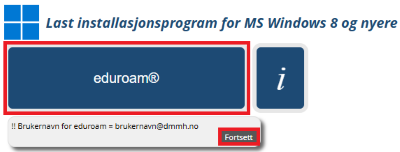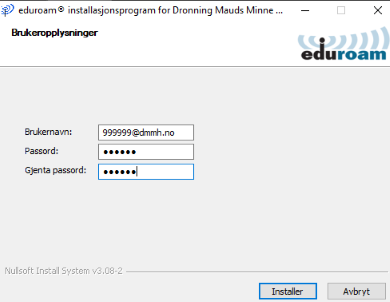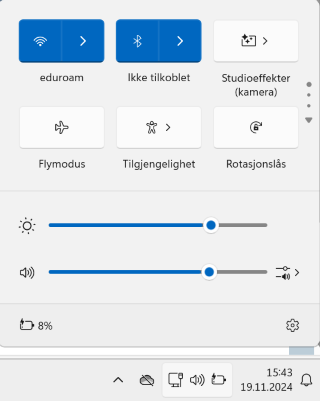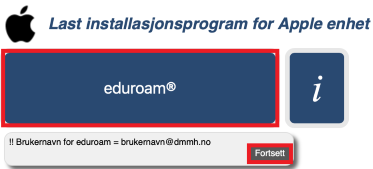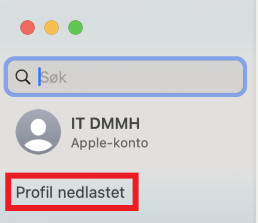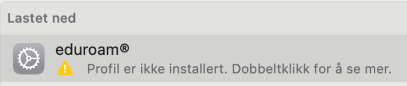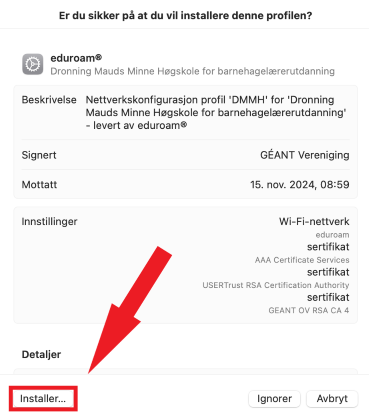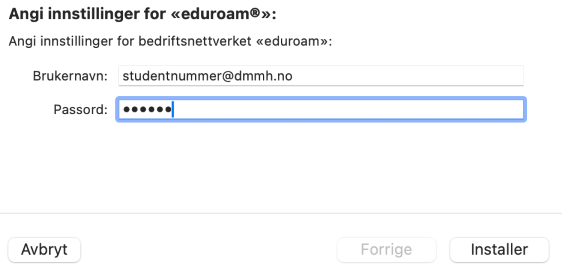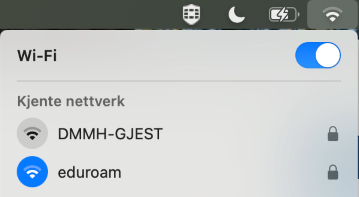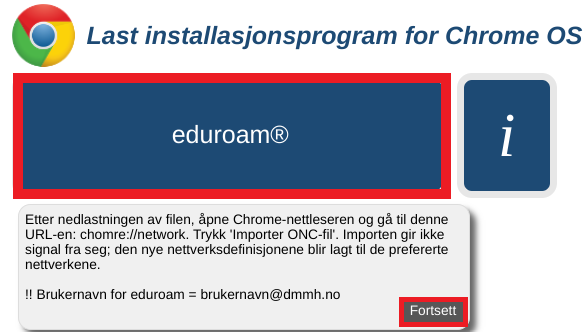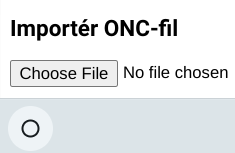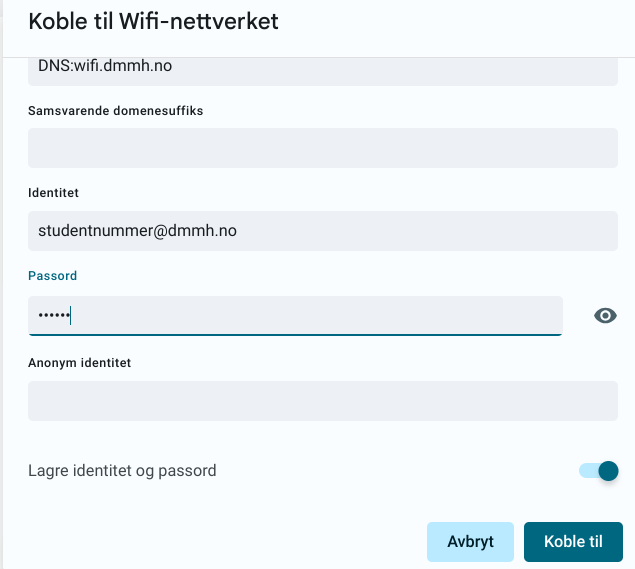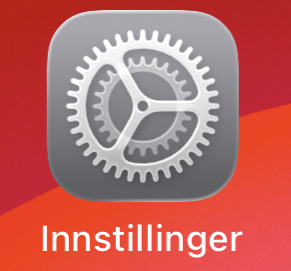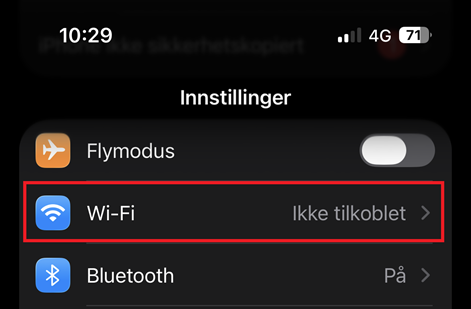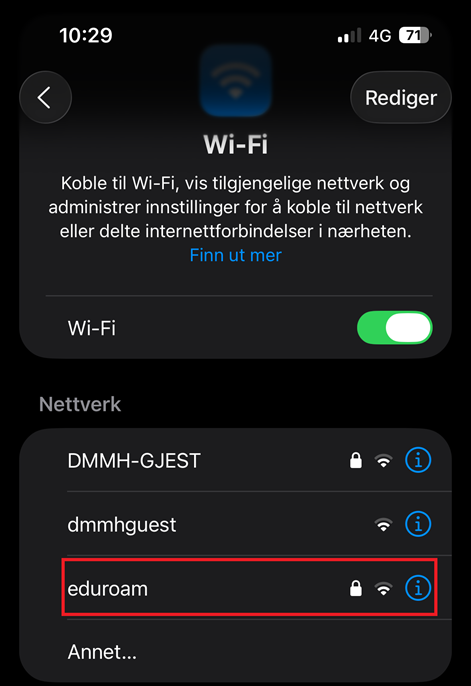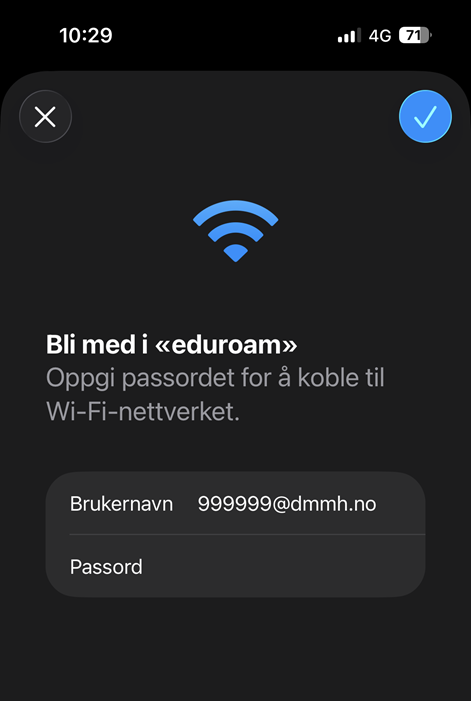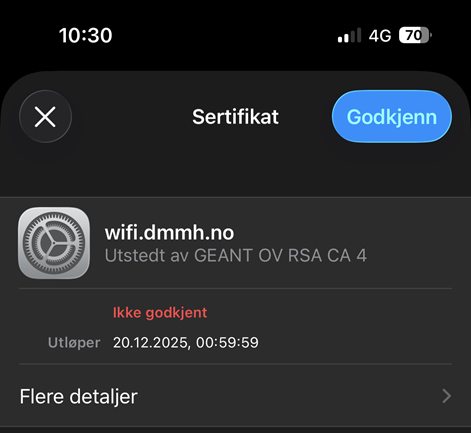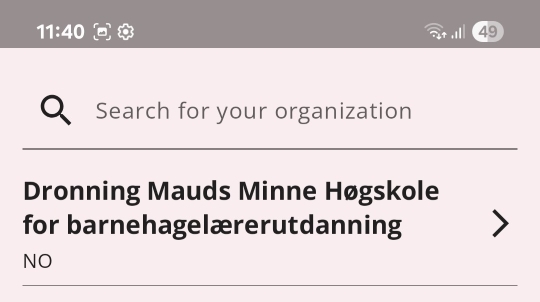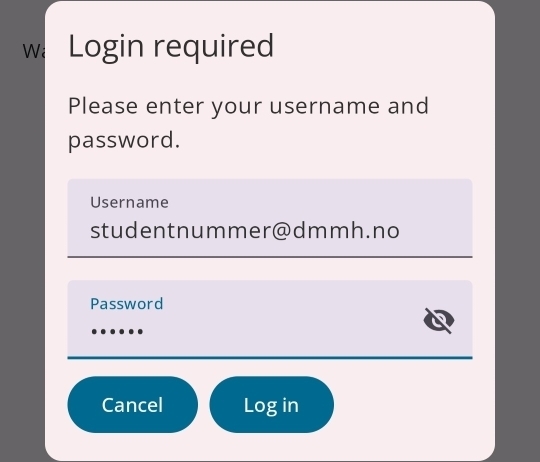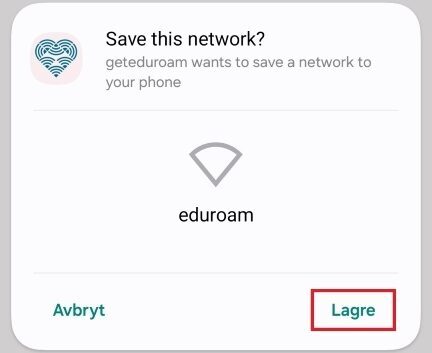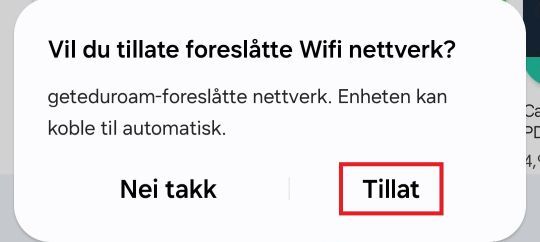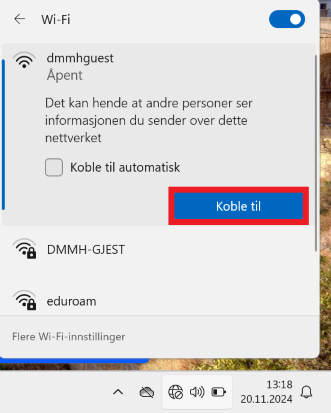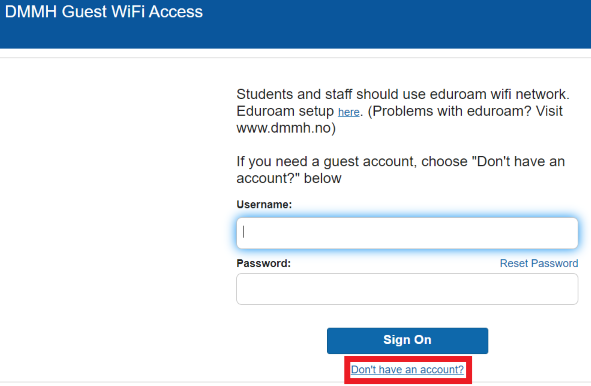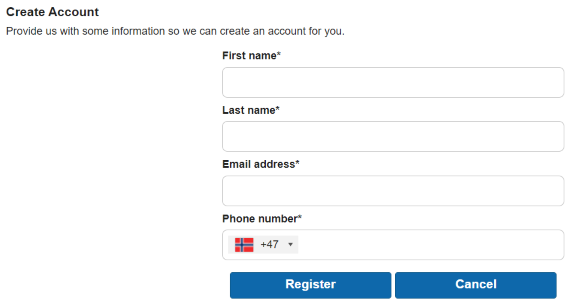eduroam (education roaming) er et trådløsnett for utdanningsinstitusjoner i hele verden.
Hvis eduroam er installert på din enhet så vil du automatisk kobles til der eduroam finnes
NB! Brukernavn for eduroam = studentnummer@dmmh.no
Du kan installere eduroam her: https://cat.eduroam.org/?idp=1492
Tips:
For å installere eduroam må du være på nett. (Du kan f.eks. koble til trådløsnettet dmmhguest for dette på Campus.)
Gjestenett
Gjester som ikke har eduroam kan benytte trådløsnettet dmmhguest
Krav til sikkerhet og bruk av trådløsnett ved DMMH
Vi stiller krav til at du har en oppdatert antivirus-beskyttelse på den PC-en du kobler til det trådløse nettet.
Skulle det vise seg at du ikke har dette, vil vi kunne stenge deg ut fra det trådløse nettet på ubestemt tid.
Det trådløse nettet skal kun benyttes til studiearbeid eller annen aktivitet som fremmer din studenttilværelse.
Alle PC-er får tildelt en sporbar IP-adresse, slik at det vil være mulig å spore opp eventuelle brudd på DMMHs etiske/moralske normer og IKT-reglement.